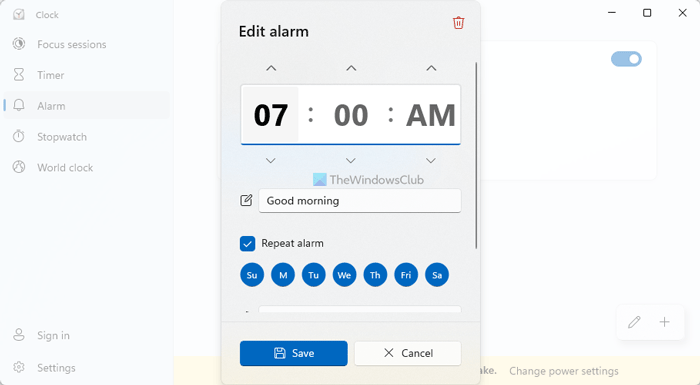Kung hindi gumagana ang alarm clock sa Windows 11 o Windows 10 na mga computer, hahayaan ka ng gabay na ito na ayusin ang isyu. Maaaring may iba’t ibang dahilan kung bakit hindi gumagana ang alarm sa iyong computer. Mula sa iyong mga setting ng notification hanggang sa setting ng time zone, kailangan mong suriin ang lahat. Hindi mahalaga kung gumagamit ka ng laptop o desktop computer; maaari mong sundin ang parehong mga solusyon upang gumana ang alarma sa Windows 11/10 PC.
Hindi gumagana ang alarm clock sa Windows 11/10
Kung hindi gumagana ang alarm clock sa Windows 11/10 kahit na naitakda mo na ang alarma, sundin ang mga hakbang na ito upang malutas ang isyu:
Kailangang i-on ang PC I-verify ang setting ng alarmSuriin ang mga setting ng petsa at orasI-enable ang mga notificationI-repair at i-reset ang Clock app
Upang matuto pa tungkol sa mga hakbang na ito, magpatuloy pagbabasa.
1] Kailangang i-on ang PC
Dapat ay gising ang iyong computer upang magamit ang alarm function ng Clock app. Kung itatakda mo ang alarma at pagkatapos ay ilagay ang iyong PC sa Sleep mode, hindi ito gagana para sa mga malinaw na dahilan. Kung ang iyong computer ay nasa Sleep o Hibernate mode, hindi ka makakatanggap ng anumang notification. Samakatuwid, upang magamit ang opsyon sa alarm, dapat mong ilagay ang iyong computer sa awake mode.
2] I-verify ang setting ng alarm
Kung minsan, maaaring makagulo ang isang maling setting. Iyon ang dahilan kung bakit inirerekomenda na i-verify ang mga setting ng alarma bago magpatuloy. Para magawa iyon, kailangan mong buksan ang Clock app sa iyong computer. Pagkatapos, lumipat sa tab na Alarm . Ang unang bagay na kailangan mong suriin ay kung ang alarma ay naka-on o hindi. Kung hindi, dapat mong i-toggle ang kaukulang button para i-on ito. Pagkatapos, suriin kung ang araw at oras ay naitakda nang tama. Kung hindi, kailangan mong kumpirmahin ang mga setting na iyon.
3] Suriin ang mga setting ng petsa at oras
Nagse-set off ang Clock app ayon sa mga setting ng petsa at oras na itinakda mo sa iyong computer. Kung ang time zone ay iba kaysa sa kung nasaan ka, maaari kang makakuha ng mga problema. Ipagpalagay natin na nakatira ka sa India (UTC+5.30), ngunit itinakda mo ang oras ayon sa USA. Sa ganitong mga kaso, ang alarma ay mag-set off sa ibang oras kaysa sa gusto mo. Iyon ang dahilan kung bakit inirerekomenda na suriin ang mga setting ng petsa at oras sa iyong computer. Para diyan, gawin ang sumusunod:
Pindutin ang Win+I upang buksan ang Mga Setting ng Windows. Pumunta sa Oras at wika > Petsa at oras. Palawakin ang Time zone drop-down na listahan. Piliin ang tamang time zone.
Pagkatapos noon, kailangan mong itakda ang alarm.
4] Paganahin ang mga notification
Kung naka-off ang setting Mga Notification, hindi mo makukuha ang mga notification sa alarm sa iyong computer. Samakatuwid, lubos na inirerekomendang i-on ang setting ng Mga Notification sa iyong computer. Para diyan, gawin ang sumusunod:
Buksan ang Windows Settings.Pumunta sa System > Notifications.I-toggle ang Notifications button para i-on ito.
Ito rin ay inirerekomendang tingnan din ang Focus assist Mga awtomatikong panuntunan setting.
5] Ayusin at i-reset ang Clock app
Kung wala sa mga nabanggit na solusyon ang gumana para sa iyo, kailangan mong ayusin at i-reset ang Clock app. Para diyan, sundin ang mga hakbang na ito:
Pindutin ang Win+I upang buksan ang Mga Setting ng Windows. Pumunta sa Apps > Apps at feature.Hanapin ang Orasan strong>app.I-click ang icon na may tatlong tuldok at piliin ang Mga advanced na opsyon. I-click ang Pag-ayos button. Tingnan kung gumagana na ngayon ang mga alarm o hindi. I-click ang I-reset button nang dalawang beses.
Pagkatapos nito, tingnan kung magagamit mo ang mga alarm o hindi.
Bakit hindi tumutunog ang alarm ng aking PC?
Maaaring maraming dahilan bakit hindi tumutunog ang alarm ng iyong PC. Mula sa mga setting ng notification o Focus assist, anumang bagay ang maaaring maging responsable para sa isyung ito. Gayunpaman, kailangan mong suriin ang mga nabanggit na solusyon upang maalis ang problemang ito sa iyong computer.
Paano ko gagana ang aking alarm sa Windows 11/10?
Upang makuha ang iyong alarma upang gumana sa Windows 11 o Windows 10 na mga computer, kailangan mo munang buksan ang Clock app. Pagkatapos, pumunta sa tab na Alarm at mag-click sa icon na plus. Pagkatapos nito, kailangan mong piliin ang araw, oras, atbp. Sa wakas, i-click ang I-save button.
Iyon lang! Sana nakatulong ito.
Basahin: Paano baguhin ang format ng Lock Screen Clock sa Windows.